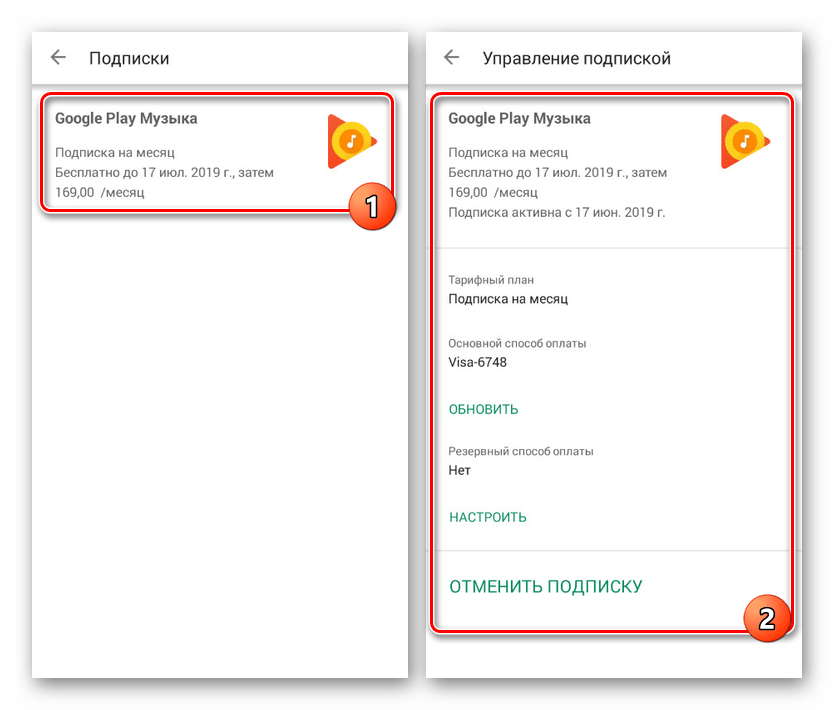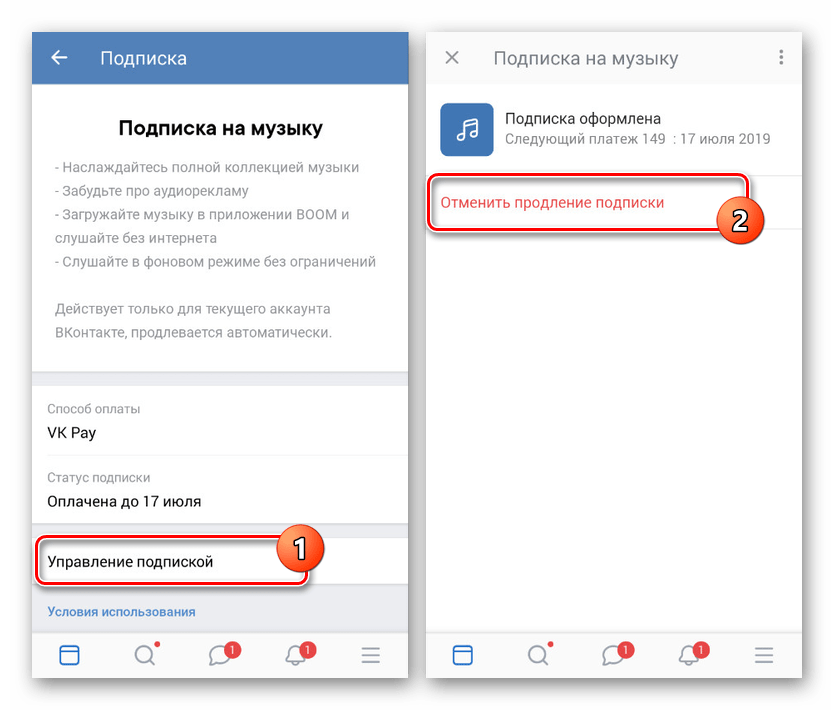Как отписаться от платной подписки на iphone
Как найти и отменить платные подписки на iPhone? Такой вопрос может появиться у многих владельцев продукции Apple. Поэтому давайте узнаем, где можно просмотреть полный список активных подписок и как, при необходимости, отказаться от них.
Где находятся все подписки?
Для того, чтобы проверить, какие подписки у вас подключены, необходимо взять свой гаджет, зайти в «Настройки», и нажать на пункт «iTunes и App Store». После этого кликните на Apple ID и в новом окошке нажмите на «Посмотреть Apple ID». После того, как вы укажете пароль, спуститесь вниз, к пункту «Подписки». Здесь можно посмотреть «Недействующие» и «Действующие» (то есть активные на сегодняшний день) платные услуги. Выбрав приложение из списка, можно узнать, с какого периода действует подписка, а также ее стоимость. Здесь же можно отказаться от платной услуги, нажав «Отменить подписку». Однако советуем вам чуть позже вновь перейти в данный раздел и убедиться, что выбранная вами платная опция отключена.

Как отключить подписки на iPhone?
Отменить подписку на смартфоне достаточно просто – вам потребуется сделать всего несколько кликов. Однако не забывайте, что кроме AppStore, также могут быть подключены платные услуги в iCloud и Apple Music.
Отключаем подписки через App Store

Этот вариант занимает меньше всего времени. Итак, начнем:
- Выберите App Store на смартфоне и кликните по иконке учетной записи;
- Перейдите в раздел «Управлять подписками» – здесь вы увидите весь список опций;
- После этого нажмите на пункт «Действующие» и выберите подписки, которые больше не актуальны для вас и кликните «Отменить подписку».
Обратите внимание: после отмены платных опций, вы все равно получите возможность полноценно пользоваться приложением до конца оплаченного периода.
Отключаем подписки в Apple Music

У сервиса Apple Music также существуют некоторые платные опции. Чтобы их отключить, необходимо сделать следующее:
- Зайдите в приложение «Музыка» на смартфоне и, перейдя в главное меню, кликните на вашу учетную запись;
- Теперь найдите пункт «Управление подпиской» и выберите варианты, предложенные системой или просто нажмите «Отменить подписку».
Отключаем подписки в iCloud

Чтобы узнать о платных услугах, предоставляемых облачным сервисом iCloud, вам нужно перейти в отдельный раздел. Чтобы в него попасть, необходимо:
- Выбрать на смартфоне «Настройки» и перейти к своей учетной записи;
- Кликнуть на «iCloud», выбрав «Управление хранилищем». Здесь вы увидите все необходимые данные о хранилище, а также активированные подписки.
как отключить iTunes и другие платные услуги
Большинство приложений на App Store изначально предлагаются для бесплатного пользования, но по прошествии определенного периода автоматически за них начинают списывать оплату. Где и как отключить подписку на айфоне на приложения – тема данной статьи.
Что собой представляет подписка на iPhone
Под подпиской подразумевается платный доступ к скаченным на телефон приложениям или службам (к примеру, трансляция видео). Определенная сумма взимается автоматически каждый месяц, если эту опцию не отключить.
Важно! Если подписка была оформлена с целью ознакомления только на бесплатный пробный период, то надо успеть ее отменить как минимум за сутки до его завершения. Сразу же после отмены закроется доступ к содержимому приложения. Когда отказ произведен, но за использование уже внесена плата, то вход будет открыт до конца месяца (пока не придет время выставления нового счета).
Как можно посмотреть свои платные подписки
Чтобы узнать, какие имеются платные подписки на Айфоне или Айпаде с ОС iOS, действуют следующим образом:
- В настройках найдите и откройте раздел «iTunes и App Store».
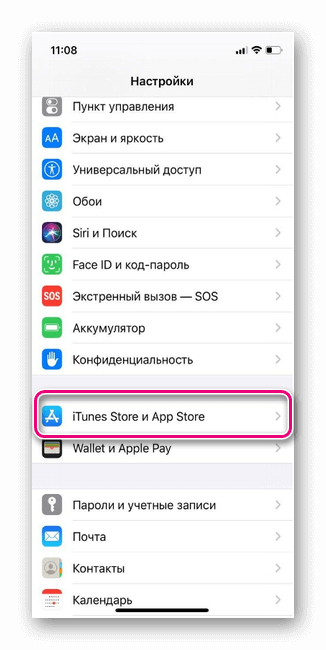
- В самом верху экрана вы увидите ваш
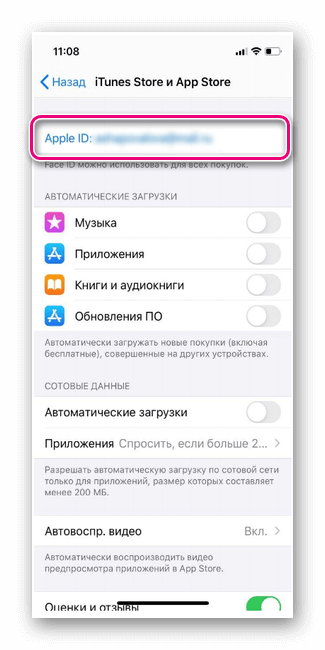
- После этого нажмите на «Просмотреть Apple ID».
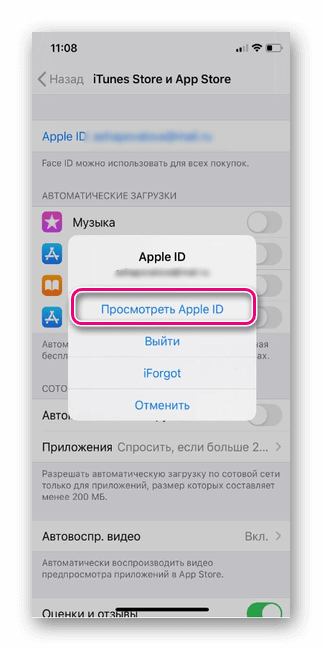
- Входите в свой аккаунт с помощью ввода пароля, отпечатка пальца (Touch ID) либо фейс-контроля (Face ID). Сразу же откроется доступ к меню, где переходите в «Подписки». Здесь можно увидеть все действующие приложения, скаченные из App Store или Apple Music.
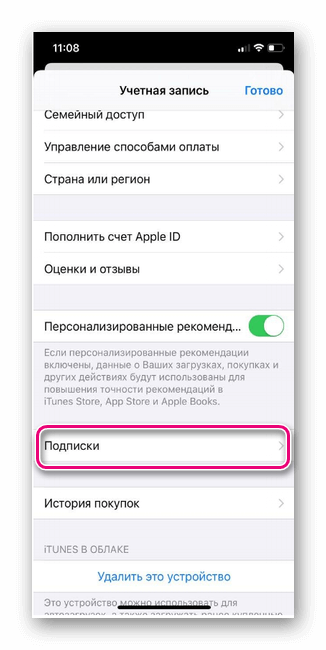
Если знать, как удалить или продлить подписку в айфоне на приложение, то это займет пару секунд.
Если интересующая подписка отсутствует в открывшемся списке, вероятнее всего был произведен вход в другой аккаунт (при условии, что у пользователя их несколько). Поэтому надо посмотреть подписки во втором кабинет. Если же и там ненужная подписка не обнаружена, то деньги снимаются не Apple, а сторонним поставщиком услуг. Чтобы решить проблему, необходимо с ним выйти на связь.
Особенности настройки подписок
Управлять своими подписками на iPhone и iPad не так сложно, если придерживаться данного алгоритма:
- Войдите в настройки меню и нажмите на свой Apple ID, который высветится в верхней части экрана.
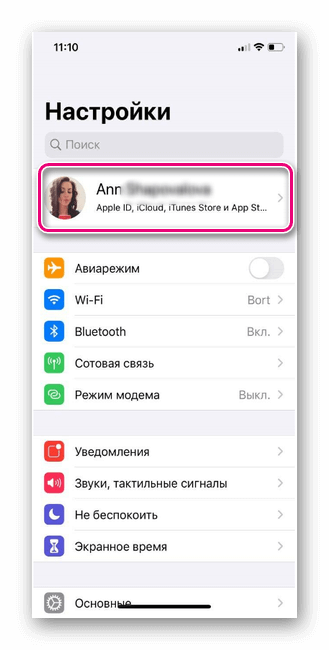
- Левой кнопкой мышки кликните по иконке «iTunes Store иApp Store».
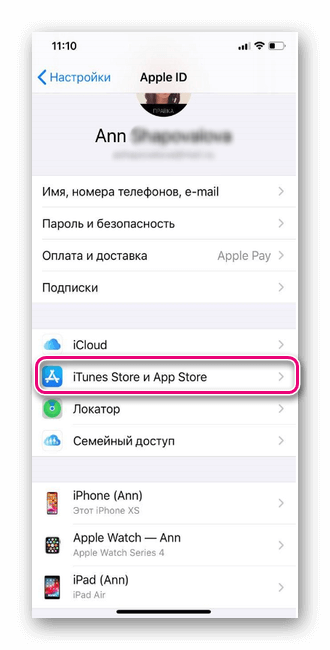
- Затем зайдите в личный Apple ID.
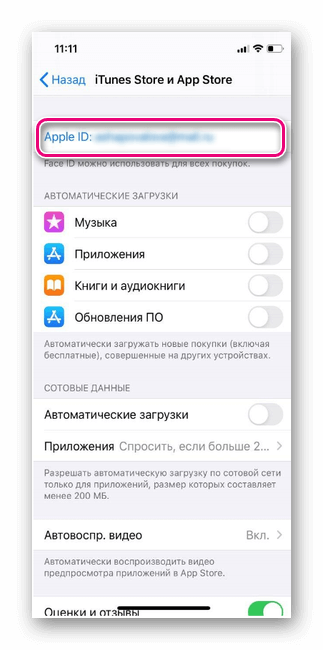
- Кликните по записи «Просмотреть Apple ID» и войдите в аккаунт по паролю, с помощью отпечатка пальца или сканирования фейса.
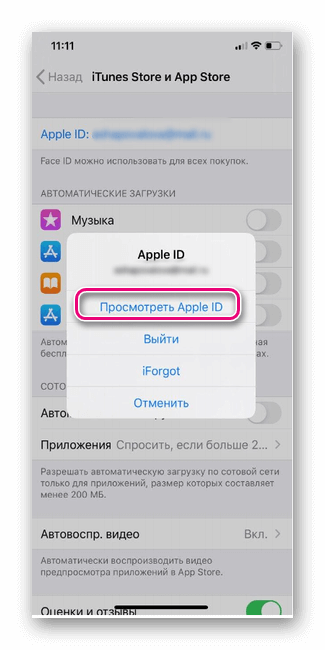
- Теперь входите в пункт с подписками.
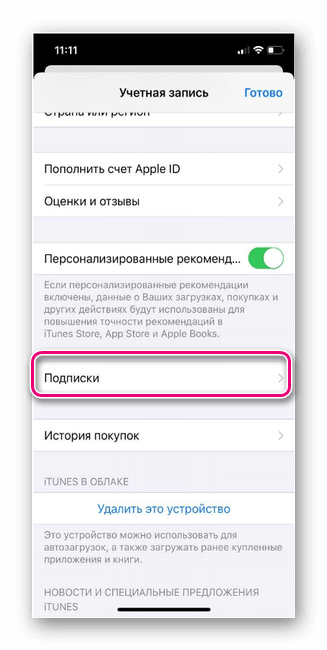
- Чтобы изменить какую-то определенную подписку, найдите ее и раскройте. На высветившейся заставке вы можете поменять период действия платного пользования приложением или отписаться от данной услуги.
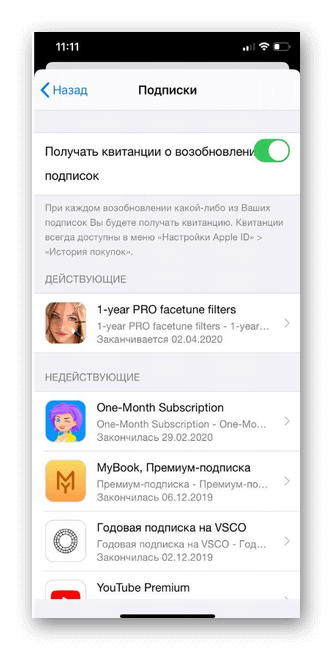
Практически также действуют, если необходимо поменять вид оплаты за использование приложения:
- Через настройки, следуя тем же путем, как и в предыдущей инструкции, вы попадете в собственный идентификатор Apple ID.
- Затем нажмите на просмотр Apple ID.
- Далее, в подразделе «Управление способами оплаты» или «Платежная информация» (на старых версиях iOS), вы сможете отредактировать способы и порядок внесения платежей.
Для смены платежных реквизитов нажмите на нужный вариант и внесите поправки. Возможно, система затребует ввода кода безопасности, указанного на пластиковой карточке.
Чтобы внести дополнительный вариант платежа, коснитесь курсором пункта «Добавить способ оплаты». Для удаления ненужного пункта нажмите на знак минус либо сделайте прокрутку влево и кликните по «Удалить».
Справка! Порядок, согласно которому Apple снимает деньги за пользование подписками, изменить не предоставляется возможности. Система предпринимает последовательные попытки, начиная с первого варианта по списку.
Как отключить подписки на iPhone
Как убрать подписку на айфоне (версии iOS 12.1.3 и ниже) на платные услуги:
- Из меню последовательно переходите по пунктам: Настройки – Свое имя — iTunes Store и App Store.
- Кликните по своей учетной записи и в высветившемся окошке жмите на просмотр Apple ID. Программа попросит подтвердить личность пользователя путем ввода пароля или сканирования пальца (лица).
- На новой вкладке заходите в подписки, где вы увидите их все по списку. Они делятся на активные и пассивные. Обозначьте ту, от которой желаете отказаться (она должна числиться действующей). Из предложенных вариантов, выберите «Отменить подписку». Аналогично действуйте, если захотите отписаться от приложения во время пробного периода, когда за него еще не взимается плата.
Важно! Несмотря на то, что вы отменили подписку, она еще будет значится как действующая определенный срок и ей можно пользоваться. Однако деньги за нее уже не спишутся в следующем месяце.
Пользователям iPhone и iPad версии iOS 12.1.4 и выше, отписаться от обременительных платных подписок еще проще. Достаточно активировать утилиту App Store, путем нажатия на картинку личного профиля. Затем надо выбрать пункт по управлению подписками.
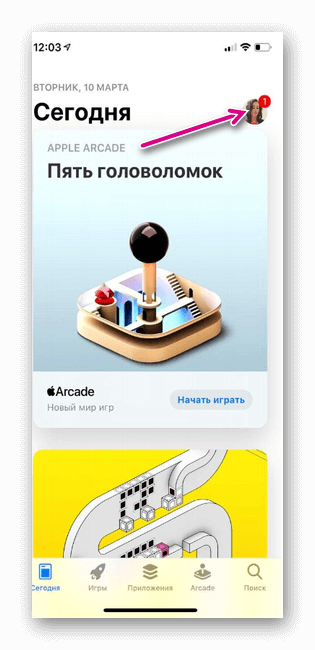
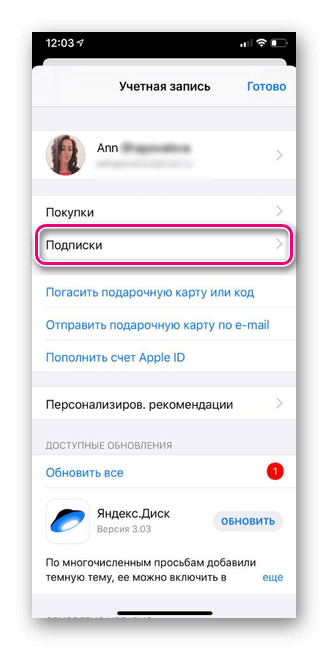
Моментально откроется страничка с перечислением действующих подписок, за которые Apple регулярно снимает со счета деньги. Пользователю нужно только выбрать ненужную и отменить.
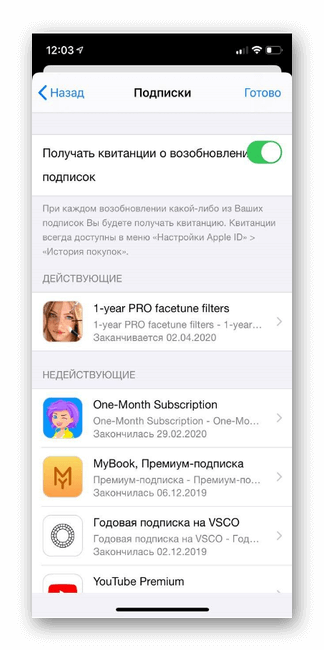
Удалить или отменить просмотры фильмов через приложение ivi+ можно через настройки устройства. Для этого следуют пошагово: ITunes store, App Store – свой ID (обычно это email) — Просмотреть Apple ID – Управлять. В высветившихся подписках кликают по ivi.ru и передвигают ползунок, затем дают согласие на отключение.
Справка! Привязка iCloud Drive не высвечивается в общем списке того, на что подписан пользователь. Осуществлять контроль за этим приложением надо отдельно: Настройки — Apple ID – iCloud – Управление хранилищем – Смена плана.
Как вернуть отменённую подписку на iPhone
Если вдруг захотелось вернуть отмененную подписку, то придерживаются такой схемы действий:
- Заходите в настройки и Откройте «iTunes и App Store».
- Кликните мышкой по записи Apple ID
- Затем пройдите по ссылке «Просмотреть Apple ID» и вбейте кодовые данные для входа в профиль либо воспользуйтесь сканером Touch ID.
- Нажмите на пункт «Подписки» и там пролистайте страницу до низа, где увидите подраздел «Закончившиеся подписки». Раскрыв его, вы сможете отыскать нужную. Для ее возобновления обозначьте способ оплаты.
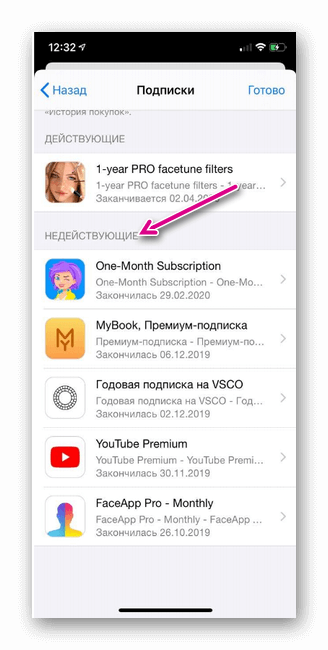
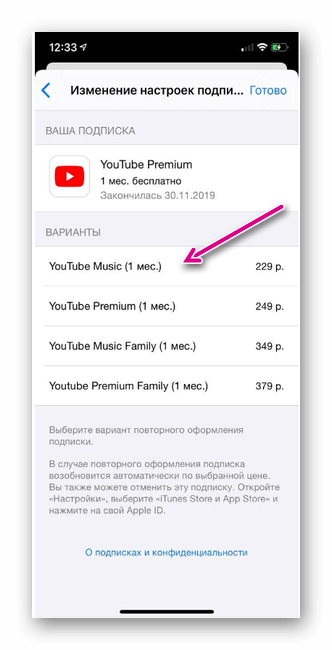
Как только подписка восстановится, со счета будет списана требуемая сумма. После чего приложение высветится в разделе активных.
Чтобы автоматически не снимались деньги со счета за подписку, надо перед отключением передвинуть ползунок напротив записи «Автовозобновление».
Можно ли вернуть деньги, потраченные на подписку
Если ваша банковская карточка привязана к Apple ID и с нее не удалось списать средства из-за нулевого баланса, то платеж будет висеть на счете до его пополнения.
Возникает некая неопределенность:
- пока не произойдет оплата по задолженности, отменить подписку нельзя;
- лишаться денег не хочется, поскольку придется отдать немалую сумму за ненужное приложение.
Как поступить в такой ситуации? Самое простое, что можно сделать – это пополнить баланс карты, а после списания платежа, отказаться от подписки. А можно позвонить по горячей линии компании и разъяснить оператору свою проблему. Велика вероятность, что долг аннулируют. Аналогично поступают, если хотят вернуть деньги за уже оплаченные услуги. Главное, не откладывать это в долгий ящик, а действовать быстро.
Если нет желание общаться со специалистами из службы поддержки, то существует еще один выход – запросить возврат через систему. Последовательность шагов:
- Откройте iTunes и войдите во вкладку «Учетная запись», затем – «Просмотр».
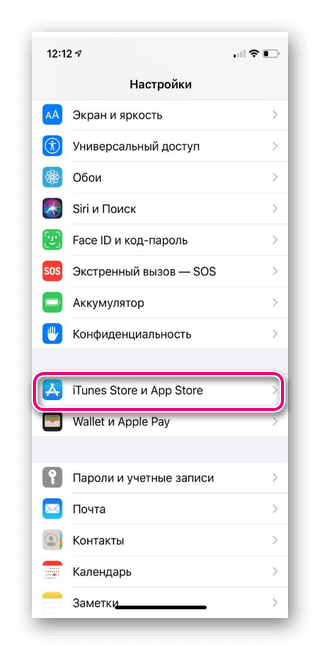
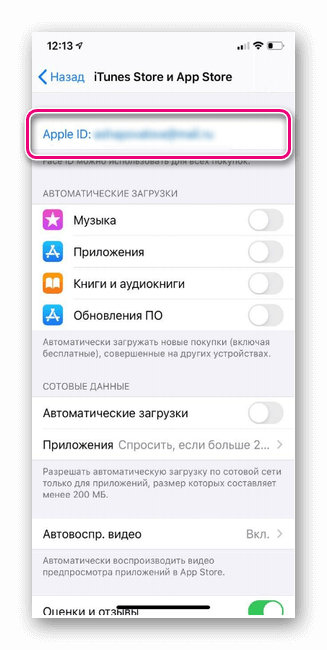
- Вбейте в строку кодовую комбинацию для входа в персональный профиль. Во всплывшем информационном окне выберите «Историю покупок» и нажмите на просмотр всех.
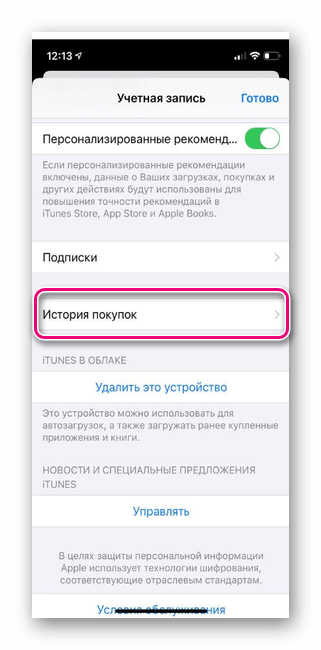
- В списке отыщите нужное приобретение и жмите на кнопку «Еще», затем – «Сообщить о проблеме».
- Далее описываете свою ситуацию, обозначаете проблему и отправляете на рассмотрение.
Теперь ожидайте ответа. Обычно, спустя несколько часов приходит положительное решение по возврату платежа на счет списания в ближайшие 30 суток. Только все претензии подобного плана принимаются в течение 3 месяцев со дня совершенной покупки.
( Пока оценок нет )
Как просматривать, изменять и отменять подписки — Блог re:Store Digest
В этой статье вы узнаете, как просматривать и контролировать свои подписки на iPhone, iPad, Mac и Apple TV.
Как работают подписки
В некоторых приложениях и сервисах есть платная подписка. Она будет автоматически продлеваться на выбранный вами срок, пока вы ее не остановите.
Иногда вам предлагают пробную версию подписки со скидкой или бесплатно. Если вы не отмените ее за 24 часа до окончания, она будет автоматически возобновлена уже на платных условиях без дополнительных уведомлений.
Как управлять подписками на iPhone и iPad
Шаг 1. Откройте «Настройки» iPhone или iPad.
Шаг 2. Нажмите на свой Apple ID в верхней части экрана.
Шаг 3. Нажмите на кнопку «iTunes Store и App Store».

Шаг 4. Нажмите на свой Apple ID в верхней части экрана.
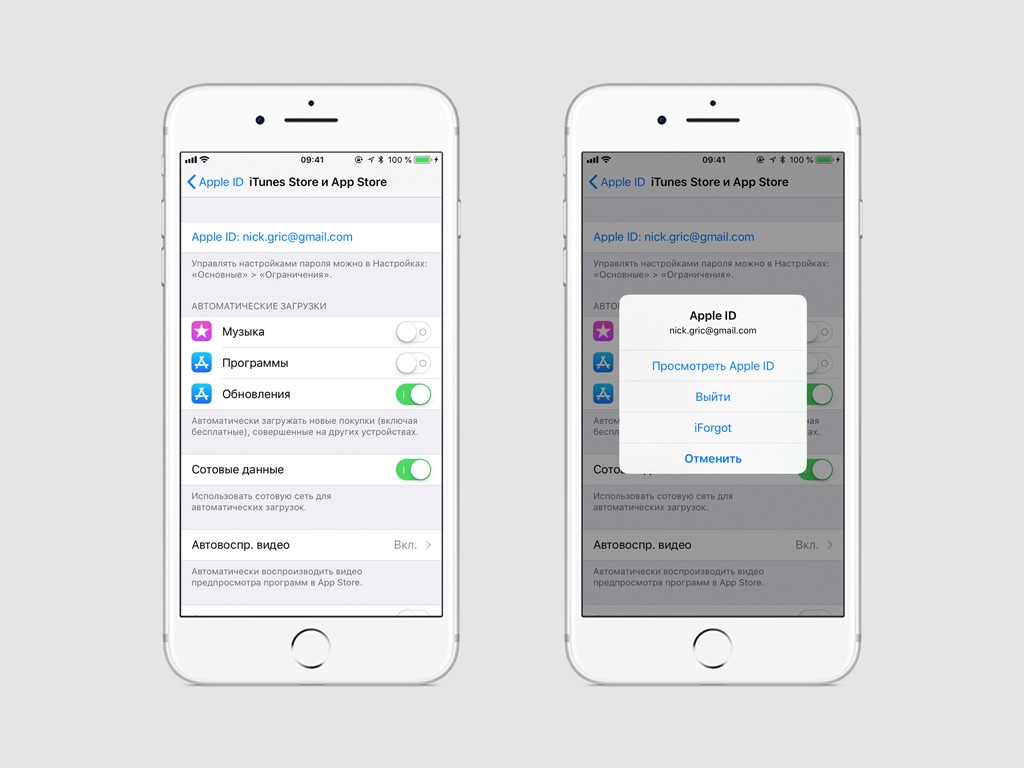
Шаг 5. Нажмите «Просмотреть Apple ID» и подтвердите вход с помощью пароля, Touch ID или Face ID.
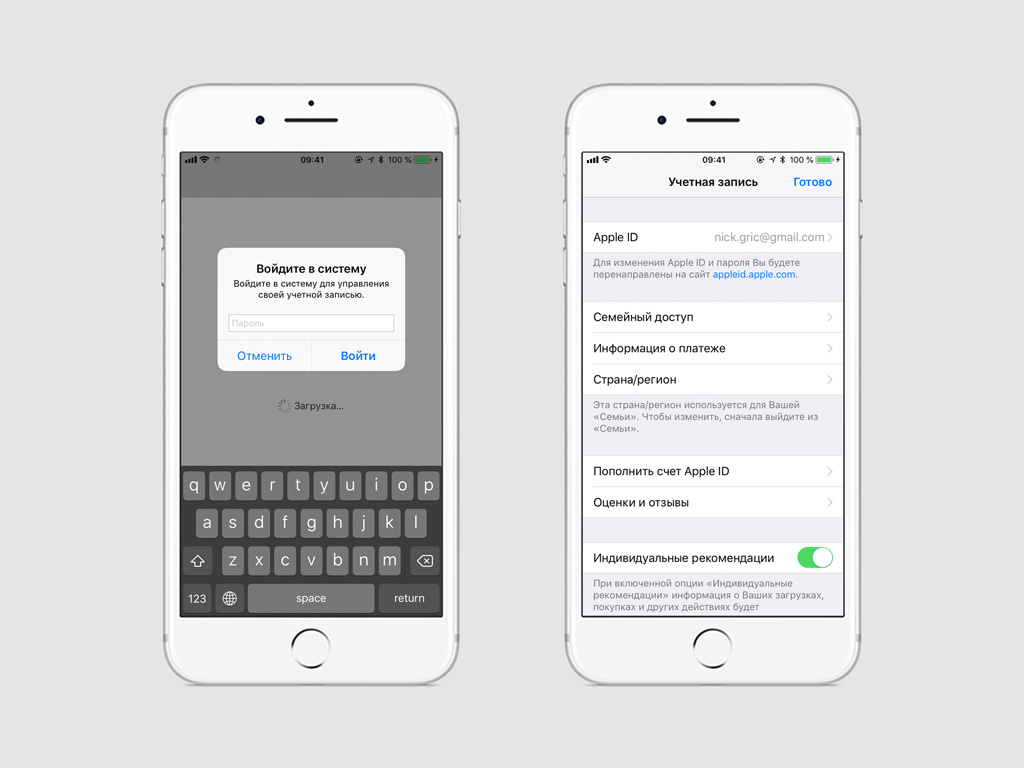
Шаг 6. Нажмите на «Подписки».
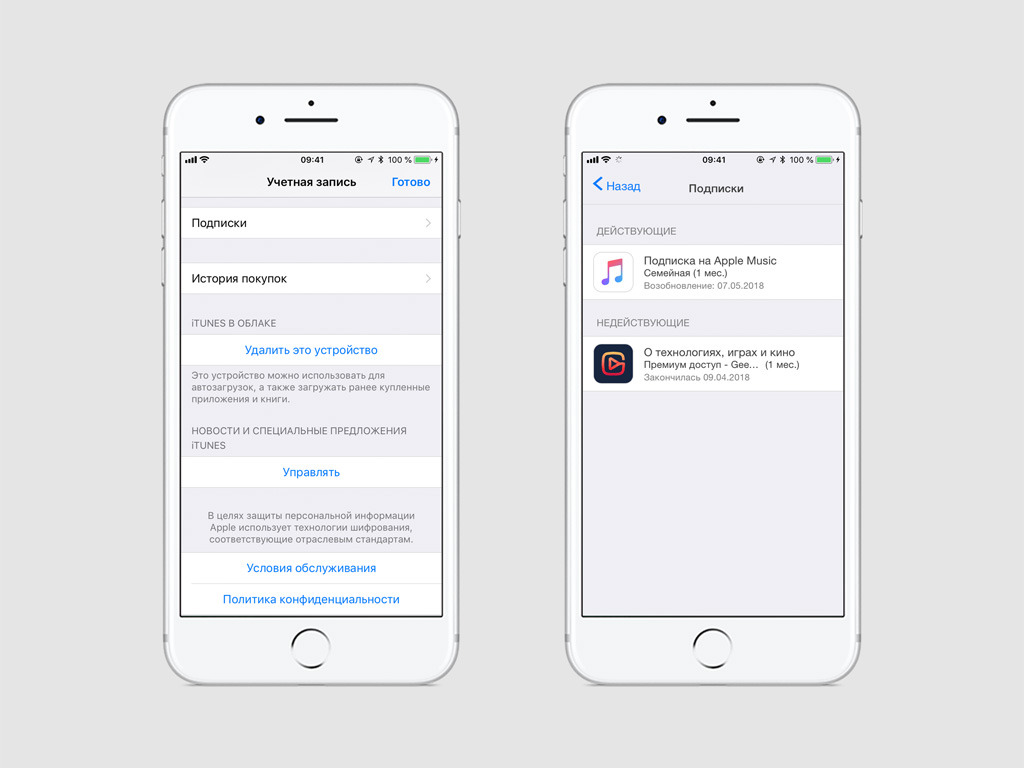
Шаг 7. Нажмите на одну из подписок, чтобы управлять ею.

Шаг 8. На открывшемся экране вы сможете изменить срок действия подписки, если это предусмотрено сервисом, а также отменить ее.
Как управлять подписками на Mac или PC
Шаг 1. Откройте iTunes на Mac или PC.
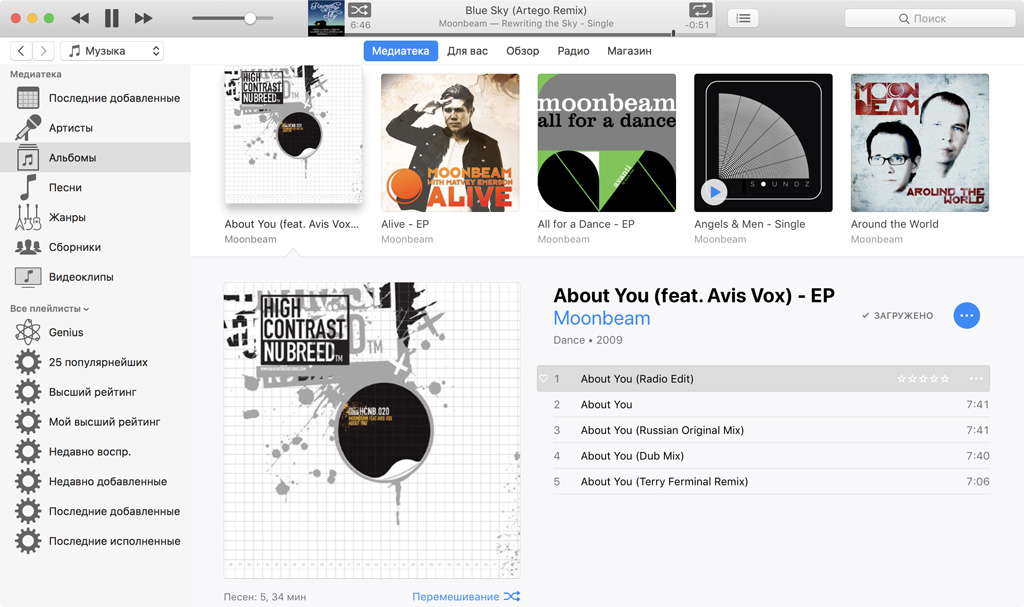
Шаг 2. Выполните вход в систему с помощью идентификатора Apple ID в меню «Учетная запись».
Шаг 3. Перейдите в меню «Учетная запись» и выберите пункт «Просмотреть».
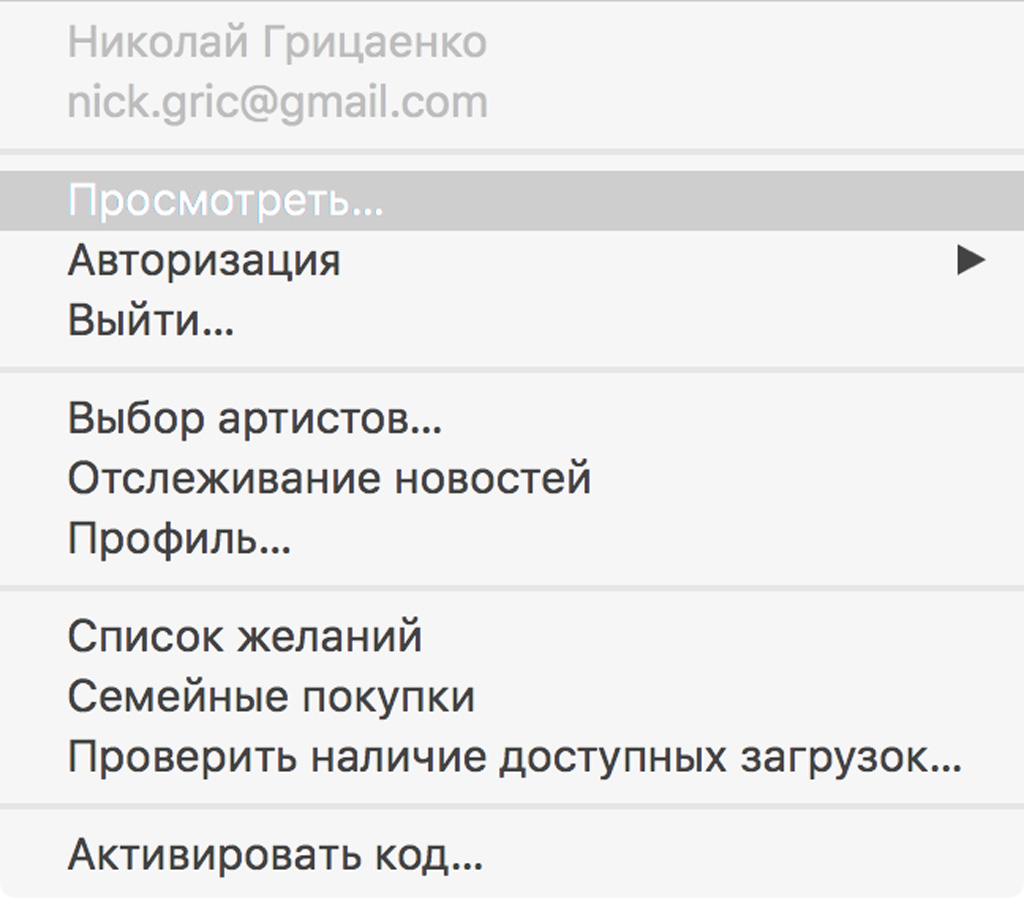
Шаг 4. Подтвердите вход с помощью пароля.
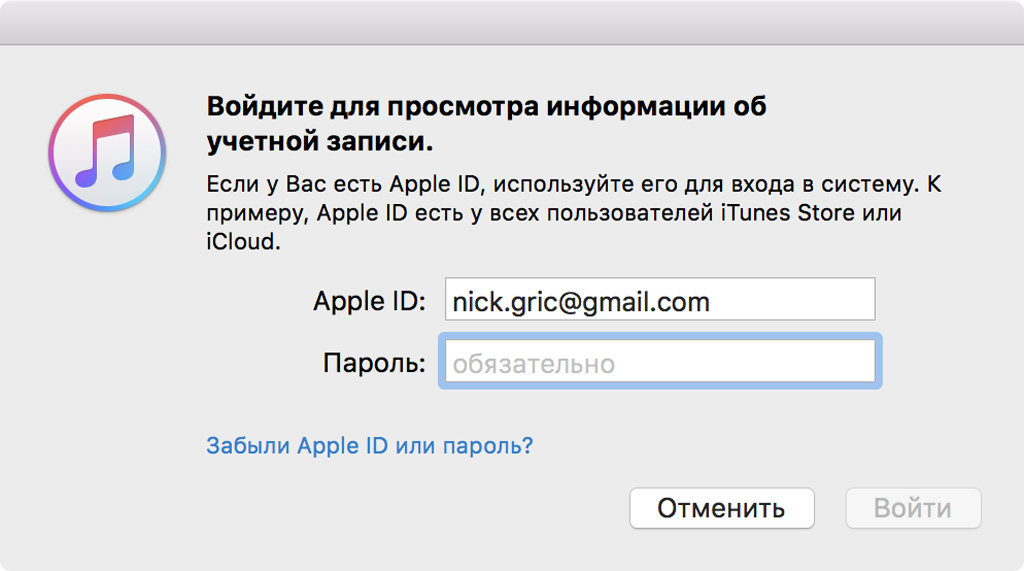
Шаг 5. В разделе «Настройки» нажмите кнопку «Управлять» напротив пункта «Подписки».
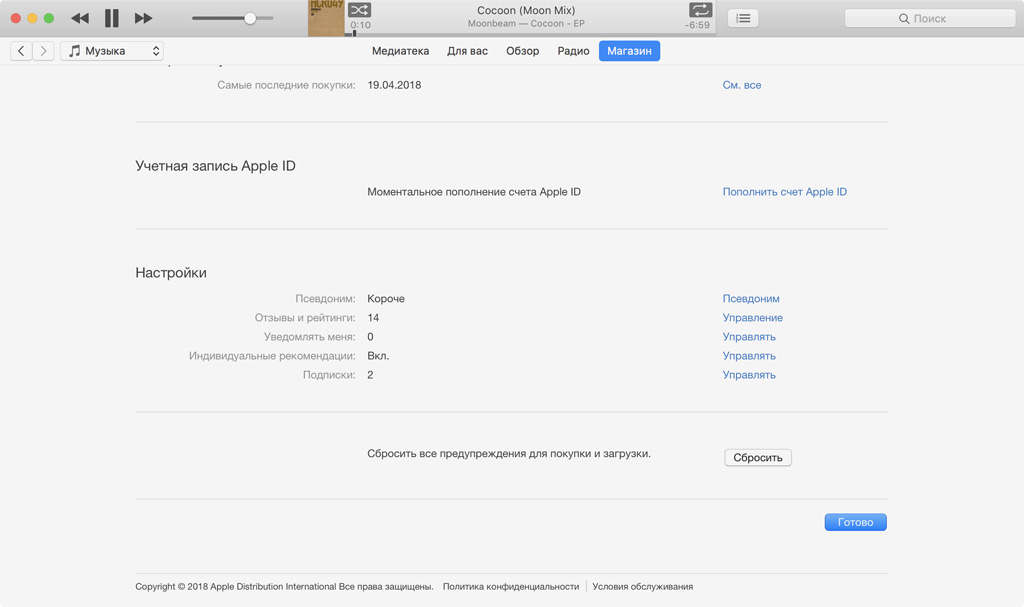
Шаг 6. Нажмите «Изменить» справа от подписки на конкретный сервис.

Шаг 7. В этом меню вы можете изменить срок действия подписки, если это предусмотрено сервисом, а также отменить ее.
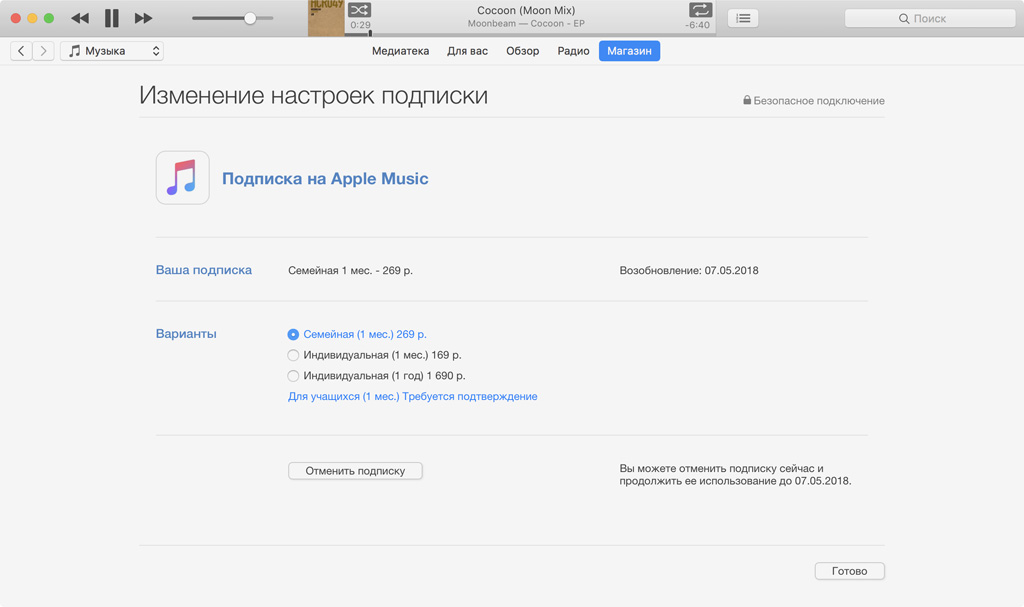
Как управлять подписками на Apple TV 4K или Apple TV (4-го поколения)
Шаг 1. Откройте «Настройки».
Шаг 2. Перейдите в раздел «Учетные записи».
Шаг 3. Выберите пункт «Управление подписками» в меню «Подписки».
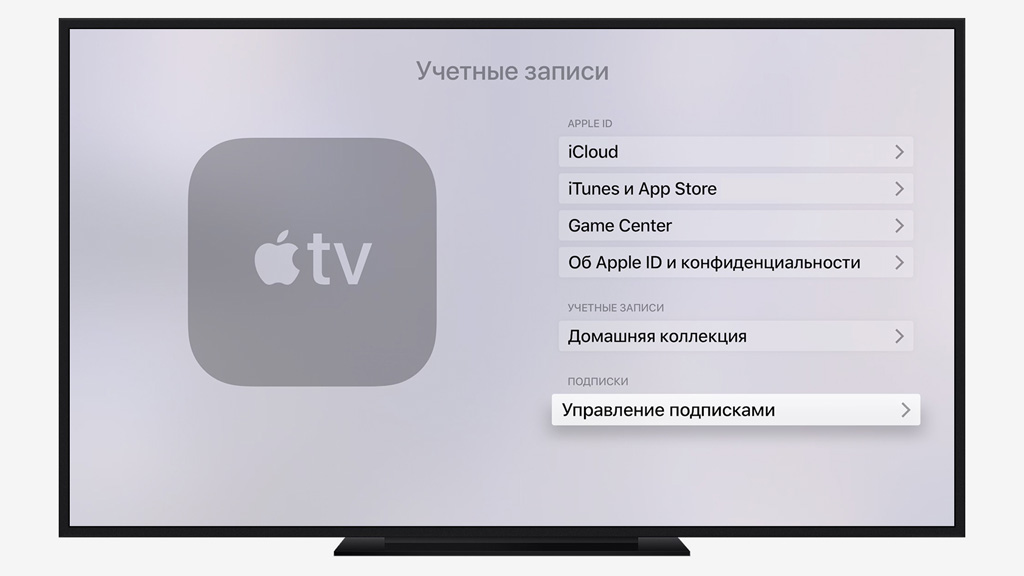
Шаг 4. Нажмите на конкретный сервис, подписку на который вы хотите изменить.

Шаг 5. В этом меню вы можете изменить срок действия подписки, если это предусмотрено сервисом, а также отменить ее.
Что ещё нужно знать о подписках
Если вы оформляли подписку на приложение или сервис не через App Store, управлять ей вы сможете только через официальный сайт или другой привязанный к ним ресурс.
Если вы организатор «Семейного доступа», вы не можете управлять подписками членов своей группы напрямую. Чтобы изменить их параметры, нужно использовать именно тот Apple ID, к которому привязаны сервисы.
Подписка на iCloud Drive не отображается в общем меню подписок. Её можно контролировать через отдельное меню.
-
На iPhone или iPad: «Настройки» > «Apple ID» > «iCloud» > «Управление хранилищем» > «Сменить план хранилища».
-
На Mac: «Системные настройки» > «iCloud» > «Управлять» > «Сменить план хранилища».
Способы отмены подписки Apple на различных платформах
Apple music — музыкальный сервис для гаджетов iPhone, iPad, iPod touch, Apple TV, компьютеров Mac или ПК с платной подпиской. Первые три месяца разрешается пользоваться Apple music в тестовом режиме, однако для этого необходимо привязать к своему аккаунту банковскую карту, на которой должна быть сумма, равная стоимости месячной подписки. По истечении пробного периода со счета карты автоматически списываются средства, после чего подписка продлевается. Однако пользователь в любой момент может отменить подписку Apple music, если по той или иной причине не хочет продлевать ее. Для этого есть несколько способов в зависимости от того, какая платформа используется — мобильная или десктопная.
Обратите внимание! Отменяя подписку, следует помнить, что по окончании оплаченного периода ни одна музыкальная композиция из Apple Music не будет доступна, поскольку бесплатной версии сервиса не существует.
Рассмотрим, как отписаться от Apple Music на различных платформах.
Как отменить подписку на платформе iOS
Войти в пункт меню «Настройки», а потом в раздел «iTunes Store и App Store».
Ввести идентификатор пользователя Apple ID вверху дисплея.
Открыть вкладку «Просмотреть Apple ID». Здесь необходима авторизация, для чего следует ввести свой пароль или Touch ID. На эту страницу можно попасть непосредственно из приложения App Store, для чего следует кликнуть аватарку своего профиля вверху экрана справа.
В открывшемся окне открыть вкладку «Управлять подписками» и найти Apple music. Она может не отображаться, а плата взиматься. Почему это происходит? Если ID был введен корректно, возможно, причина в способе оформления подписки — не через iTunes, а напрямую у провайдера. В такой ситуации потребуется обратиться к разработчику сервиса.
Чтобы отказаться от подписки Apple, необходимо кликнуть кнопку «Отменить подписку».
Если не планируется пользоваться музыкальным сервисом совсем, можно отключить его на iPhone или iPad. Для этого следует:
Войти в настройки и открыть вкладку «Музыка».
Рядом с надписью «Apple Music» перевести бегунок в неактивное положение.
Как отключить Apple Music на устройствах Mac или Windows
Для работы с подписками на компьютере существует специальное приложение — iTunes. Оно функционирует как на Mac, так и на Windows. Рассмотрим, как отменить подписку iTunes.
Запустить iTunes и войти в свою учетную запись, используя Apple ID. На устройстве Mac, оснащенном Touch-датчиком, войти в аккаунт можно при помощи Touch ID.
В открывшемся окне с данными об учетной записи найти вкладку «Настройки», а в ней пункт «Управлять», расположенный рядом с параметром «Подписки».
Выбрать опцию «Отменить подписку».
На десктопах Mac управлять подписками возможно посредством другого специального приложения — App Store. Рассмотрим, как отключить apple music в этом случае.
Запустить App Store и кликнуть «Ваше имя» на панели слева.
В открывшемся окне найти кнопку-ссылку «См. информацию». Кликнув по ней, произвести авторизацию посредством Apple ID.
Найти параметр «Подписки» и кликнуть по опции «Управлять» рядом с ним.
Перейти к Apple Music и нажать кнопку «Отменить подписку».
Обратите внимание! Если функция отмены подписки не видна на экране, значит, отключение уже было произведено и услуга не продлевается.
Как отменить подписку Apple на устройстве Android
Регистрация в Apple Music доступна и с устройства Android. В этом случае для удаления подписки необходимо:
Активировать Apple Music на гаджете Android и войти в управленческое меню.
Кликнуть строчку «Учетная запись». Если таковая отсутствует, открыть раздел «Настройки», а затем «Войти», авторизоваться, используя Apple ID, вернуться и опять войти в меню.
Открыть вкладку «Управлять подпиской».
Чтобы отменить подписку apple, кликнуть по соответствующей кнопке и подтвердить действие.
Как отключить подписку Apple Music на Apple TV
На медиа приставках Apple TV возможно управлять подписками только установленные на tvOS-приложения. Для этого нужно:
Войти в меню настроек.
Выбрать вкладку «Учетные записи», затем «Подписки» и «Управление подписками».
Найти Apple Music и отписаться от нее.
Обратите внимание! Выполнять различные действия с подписками на Apple TV до 3-го поколения включительно возможно только посредством iOS-гаджета или компьютера.
После отключения Apple Music на любой платформе музыкальный сервис продолжает функционировать до истечения проплаченного срока. В последующем деньги списываться не будут и сервис станет недоступен.
Проверьте платные подписки. Как найти их на iPhone и Mac — Блог re:Store Digest
В настройках App Store можно проверить свои подписки, чтобы убедиться, что вы не платите за приложения, которыми уже не пользуетесь. Мы расскажем, как это сделать.
Для чего стоит проверить свои подписки
Многие приложения из App Store предлагают бесплатный пробный период на одну-две недели, месяц и даже больше. Это дает вам возможность сначала проверить эффективность программы, а уже потом начинать платить за нее.
Не все знают, что после бесплатного пробного периода такие программы автоматически продлевают подписку на платной основе. При этом срок выбирает разработчик, поэтому с вашей карты могут списать даже сумму за обслуживание на год вперед.
Более того, вы могли прекратить использовать приложение, но не отменить подписку. Это еще одна причина, чтобы проверить все свои подписки и отписаться от тех, которые уже не нужны.
Как отменить подписку на iPhone и iPad
Шаг 1. Откройте App Store.

Шаг 2. Перейдите в раздел «Сегодня», «Игры», «Приложения» или «Обновления».
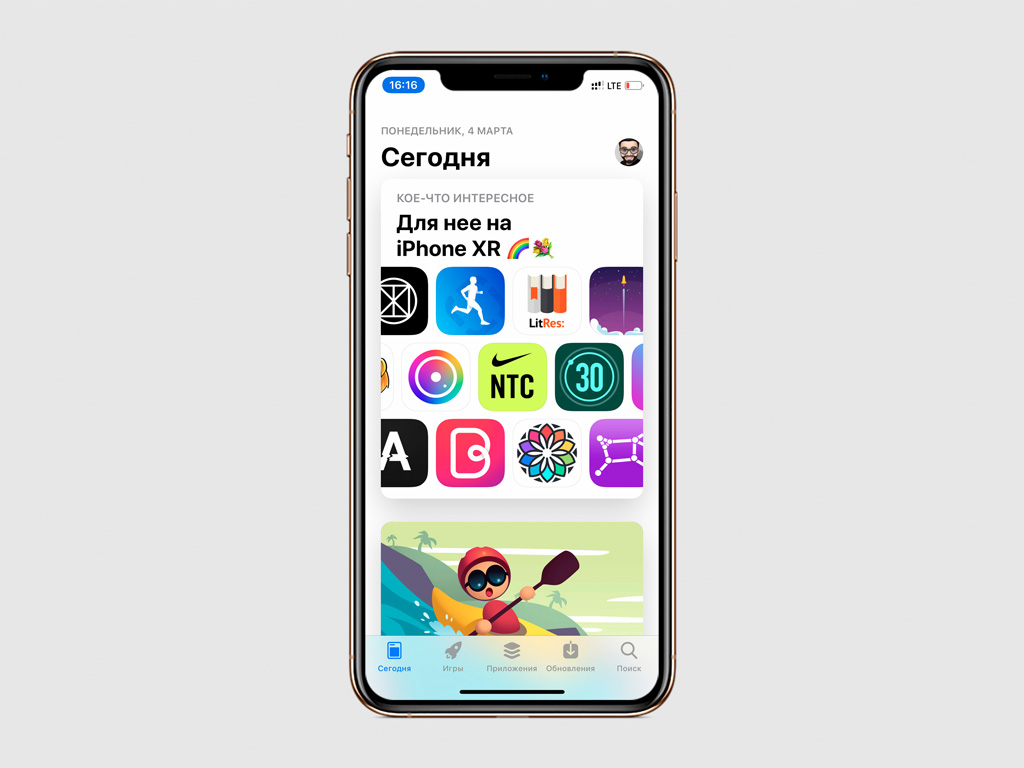
Шаг 3. Разверните меню учетной записи Apple ID.
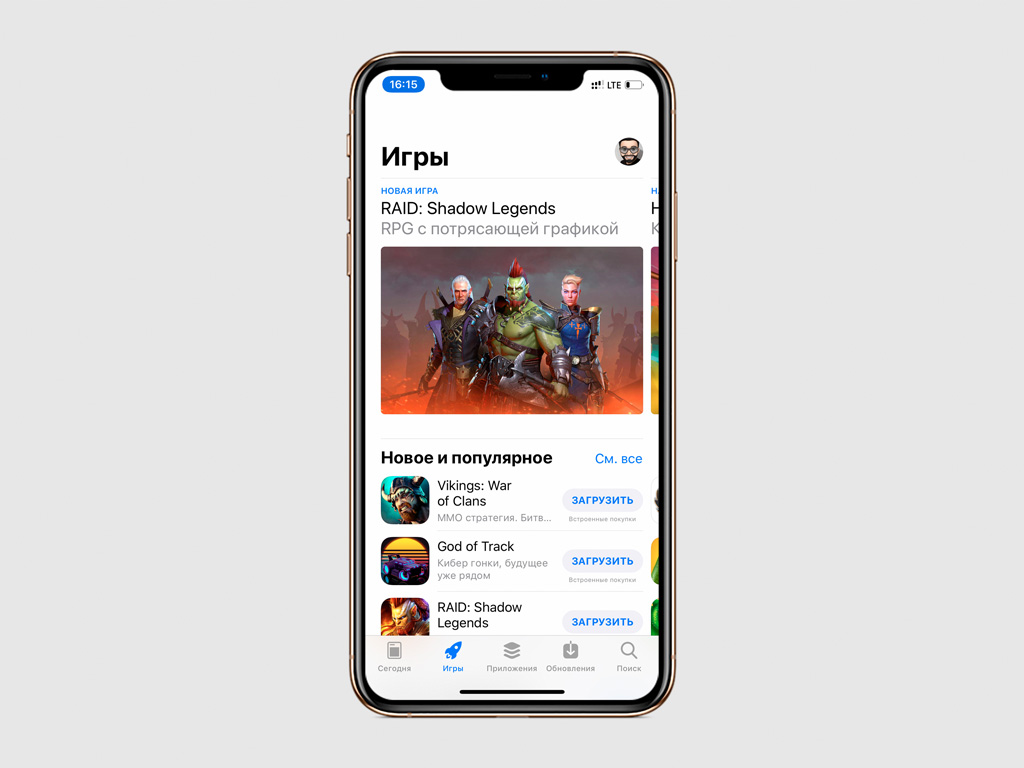
Шаг 4. Выберите пункт «Управлять подписками».
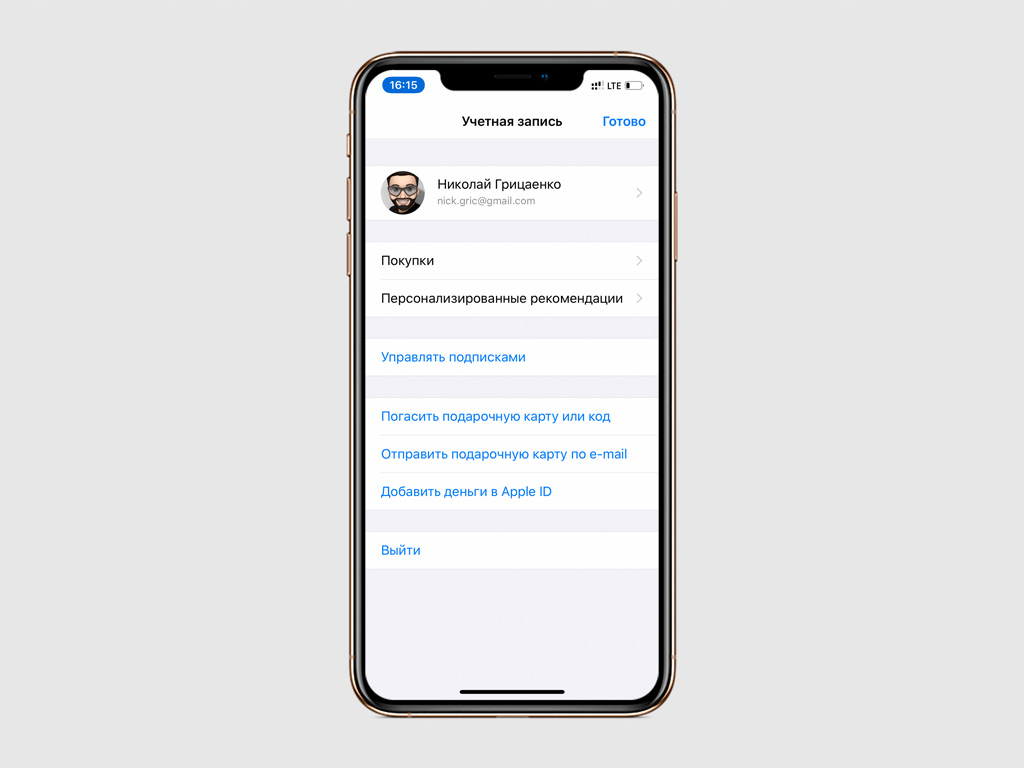
Шаг 5. Перейдите в меню подписки из перечня «Действующие».
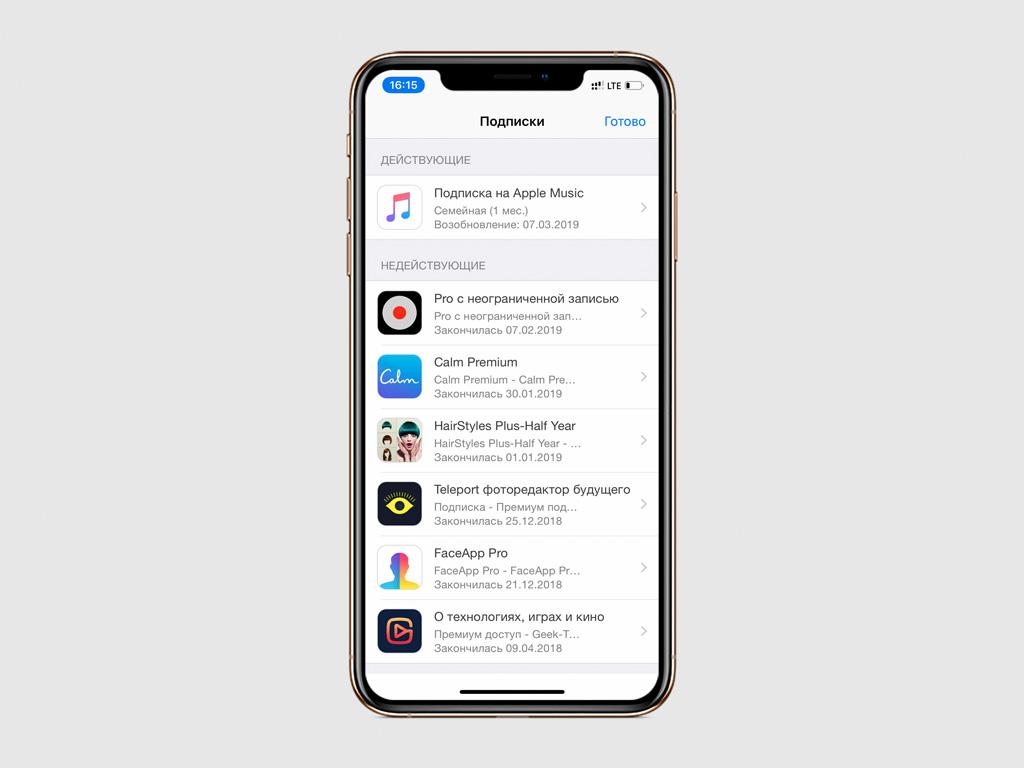
Шаг 6. Выберите возможность «Отменить подписку».
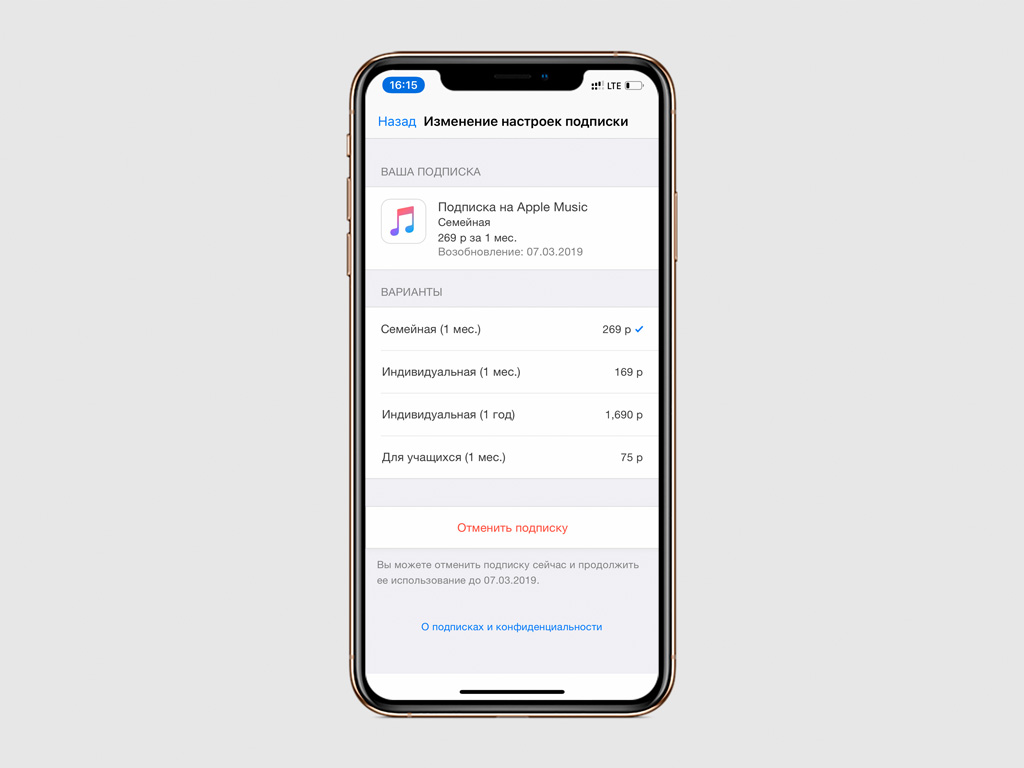
Обратите внимание: даже если вы отмените подписку, то все равно сможете продолжить полноценно использовать приложение до окончания оплаченного периода.
Как отменить подписку на Mac
Шаг 1. Откройте Mac App Store.

Шаг 2. Разверните раздел учетной записи Apple ID.
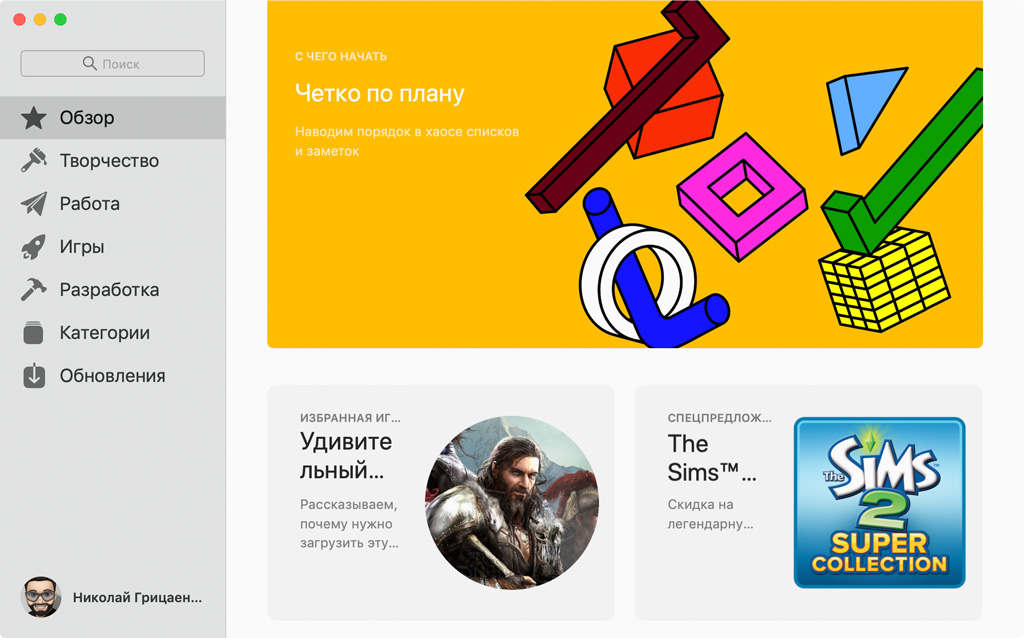
Шаг 3. Перейдите в меню «См. информацию».
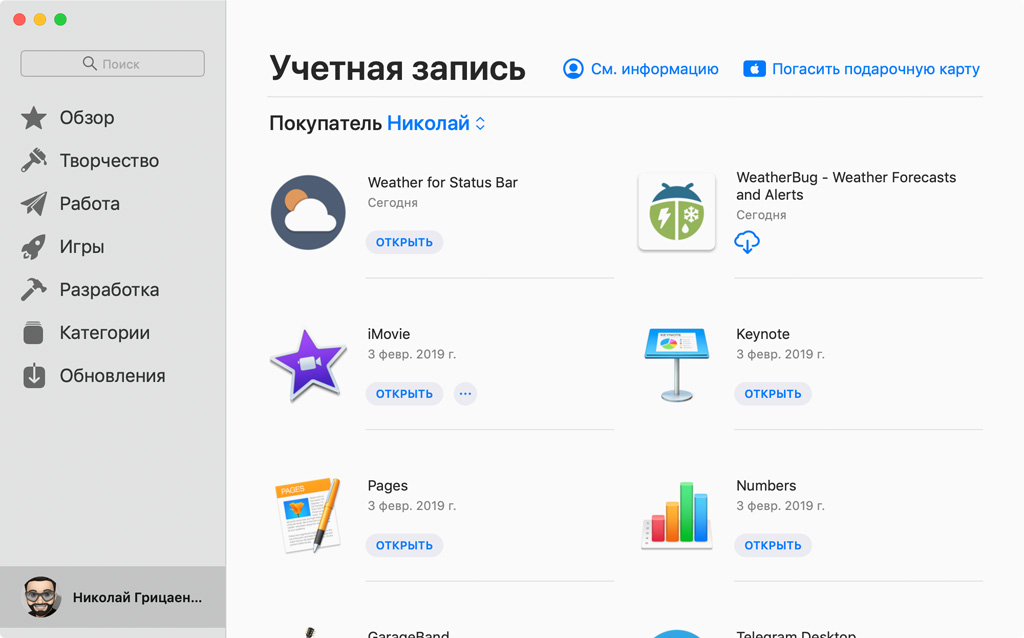
Шаг 4. Введите пароль учетной записи Apple ID.
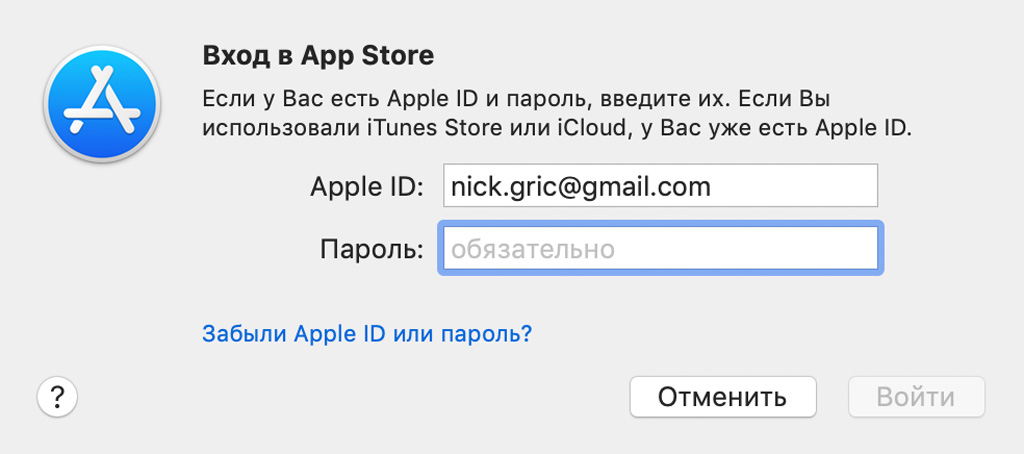
Шаг 5. Найдите пункт «Подписки» и выберите возможность «Управлять».
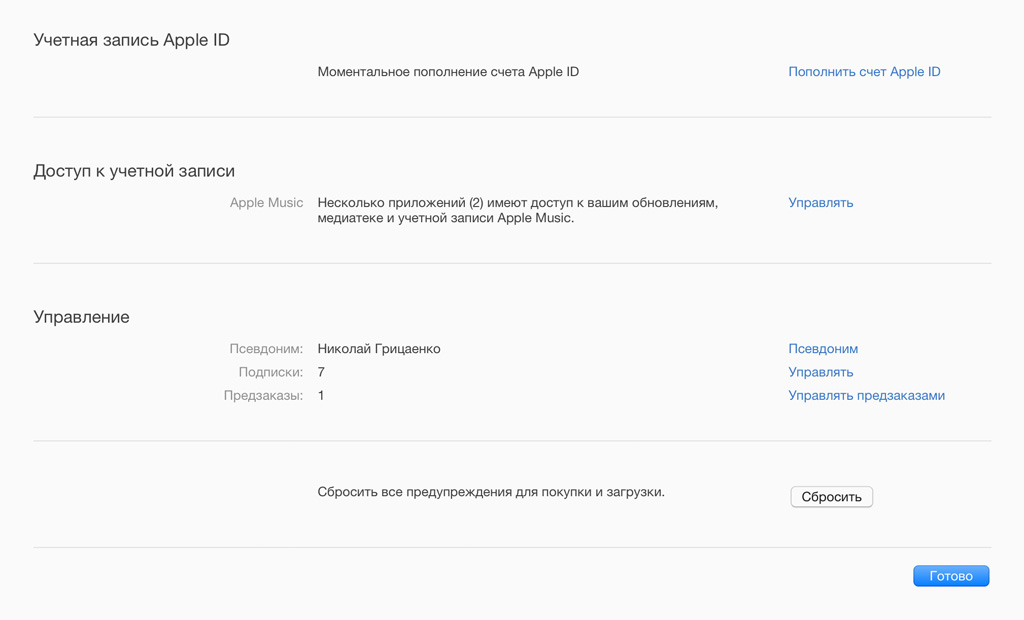
Шаг 6. Перейдите в меню подписки из перечня «Действующие» с помощью кнопки «Изменить».

Шаг 7. Выберите возможность «Отменить подписку».
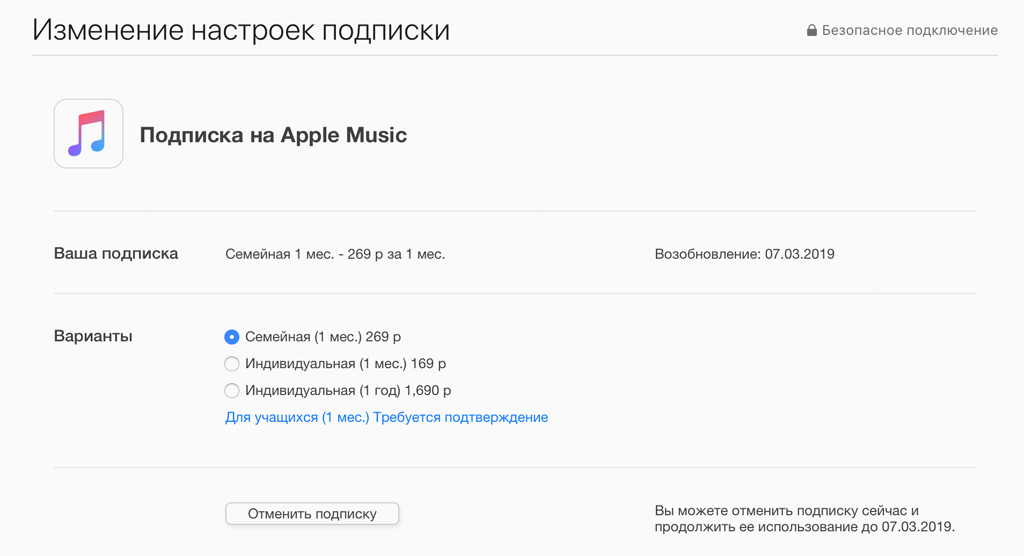
Обратите внимание: даже если вы отмените подписку, то все равно сможете продолжить полноценно использовать приложение до окончания оплаченного периода.
Простые способы, как отменить подписку на Айфоне
В некоторых приложениях и сервисах американской компании Apple присутствует подписка за деньги, которая открывает доступ ко всем возможностям определённой программы. В некоторых случаях владельцу устройства могут предложить активировать бесплатную пробную версию, по истечению которой произойдёт автоматическое списание средств с привязанного банковского счёта. Чтобы избежать затрат на ненужные услуги, нужно знать, как на Айфоне совершить отмену подписки.
Возможности платных услуг

Покупка подписки даёт владельцу смартфона доступ к премиальному контенту программы в течение определённого периода – недели, месяца, квартала или года. Также есть сервисы, в которых можно самостоятельно задавать продолжительность предоставления платных услуг. Не отменённая услуга возобновляется в автоматическом режиме. После аннулирования опции ею можно продолжать пользоваться до даты следующего списания средств.
Если же владелец не хочет продлевать подписку, полученную бесплатно, её нужно отменить как минимум за сутки до окончания данного ознакомительного периода. Отмена пробной версии сразу же закрывает доступ к возможностям программы.
Просмотр списка подписок

Ознакомиться со списком подключённых дополнительных опций можно прямо на смартфоне. Для этого он должен иметь доступ к Сети.
- Заходим в «Настройки» и переходим к разделу с данными владельца смартфона.
- Повторно нажимаем на аккаунт, и в новом окне выбираем пункт «Посмотреть Apple ID».
- Подтверждаем вход вводом пароля от аккаунта, заходим в меню «Подписки».
- На экране отобразятся активные и неактивные опции.
Нажав на любое приложение, пользователь может узнать, какая именно услуга подключена в данной программе, в течение какого периода она действует, а также сколько составляет ежемесячная плата.
Отключение подписок на Айфоне
Удалить ненужные услуги можно как через настройки самого смартфона, так и через магазин приложений. При этом владельцу гаджета не нужно скачивать дополнительные утилиты и тратить много времени – вся процедура займёт буквально 2 минуты.
Подписки в App Store
Отмена платных опций магазина приложений возможна несколькими способами, но в целом процесс аннулирования услуг практически не отличается.
Через «Настройки»
Для того, чтобы отменить подписку или изменить условия её предоставления, нужно:
- Открыть меню настроек.
- Перейти к списку подписок, перейдя в раздел данных об аккаунте Apple ID.
- Выбрать услугу для управления.
- Отменить её нажатием на специальную кнопку.
Отсутствие кнопки, позволяющей отключить платные услуги, свидетельствует о том, что они уже отменены и не будут продлеваться.
Через App Store
Зайти в раздел подписок через магазин приложений намного быстрее, чем через настройки. В целом, данный способ отмены платных услуг очень похож на предыдущий.
- Заходим в App Store и переходим к сведениям об аккаунте.
- Выбираем пункт «Управлять подписками».
- Переходим к списку действующих платных опций и нажимаем на те, что подлежат удалению.
Отключить выбранные услуги можно нажатием на пункт «Отменить подписку».
Через iTunes

Отказаться от платных услуг мобильных приложений можно и без использования смартфона. Достаточно знать Apple ID и пароль к нему, а также иметь под рукой компьютер с выходом в Интернет и скачанной программой iTunes.
- Заходим в программу и переходим в раздел «Учётная запись».
- Проходим авторизацию, введя запрашиваемые сервисом данные.
- В появившемся окне находим вкладку «Подписки» и нажимаем на кнопку «Управлять».
- На экране появится список услуг, который разделён на «Действующие» и «Недействующие».
- Выбираем подписку, подлежащую отмене, и нажимаем на «Изменить» напротив неё. В новой вкладке кликаем на «Отменить».
Посмотреть таким образом список подключённых платных услуг можно в любое время – в программе отображается ровно та же информация, что и на других девайсах, к которым подключена данная учётная запись.
Подписки в Apple Music
Apple Music предоставляет легальный доступ к сотне тысяч музыкальных треков отечественных и зарубежных исполнителей. Оплатив подписку сервиса, пользователь может на протяжении всего периода действия услуги без проблем прослушивать и загружать музыку на своё устройство, одним из первых узнавать о вышедших песнях и альбомах.
Проще всего услуги музыкального сервиса отключаются в самом приложении:
- Открываем сервис «Музыка» на Айфоне и в правом верхнем углу переходим к данным аккаунта.
- Выбираем пункт «Управление подпиской».
- Нажимаем кнопку «Отменить» внизу экрана.
В первые месяцы после регистрации нового аккаунта пользователь может бесплатно пользоваться Apple Music, активируя пробный период. В течение него денежные средства за доступ к контенту списываться не будут, поэтому не обязательно сразу же отключать подписку на такой полезный сервис. Лучше отказаться от услуги за несколько дней до окончания пробного периода, иначе за следующий месяц пользования придётся заплатить.
Подписки в iCloud

iCloud – облачный сервис для хранения фотографий, видео и другой конфиденциальной информации владельца устройства. Благодаря облачному хранению данных пользователь может в несколько кликов синхронизировать свои яблочные устройства, восстанавливать операционную систему и быстро перекидывать фотографии «по воздуху».
Для того, чтобы управлять подписками iCloud, пользователю необходимо будет перейти в специальный раздел настроек устройства:
- Переходим в «Настройки» и кликаем по вкладке учётной записи.
- Нажимаем на пункт «iCloud», вкладка «Управление хранилищем». В данном разделе можно посмотреть информацию об оставшемся свободном месте в хранилище, а также ознакомится с активными услугами.
- Выключаем услугу увеличения объёма облака, выбрав бесплатный план с 5 ГБ памяти.
Стоит учитывать, что те данные, что были загружены в iCloud в объёме, превышающем 5 ГБ, будут удалены. Стоит заблаговременно заняться переносом важных файлов на другое мобильное устройство или компьютер.
Возобновление подписок
Apple ID даёт возможность не только отменять подключённые подписки, но и заново те, что были выключены ранее.
Для возобновления:
- Через магазин приложений заходим в раздел с подписками. Нас интересует список «недействующих» подписок.
- Выбираем из списка услугу, которую нужно активировать, и подключаем один из доступных вариантов подписок.
Оформление платных услуг подтверждается повторным вводом пароля от аккаунта.
 Загрузка…
Загрузка…Как отменить подписки на Андроид

В процессе использования устройства на платформе Android так или иначе приходиться скачивать и устанавливать различные приложения, многие из которых предоставляют собственные платные и бесплатные услуги. Обычно подобные опции подключаются путем оформления подписки с определенным ограничением по времени. В ходе настоящей инструкции мы расскажем, как произвести их отмену на Андроид всеми доступными способами.
Отмена подписки на Android
Выполнить отмену подписок в настоящее время можно тремя основными способами в зависимости от конкретного приложения или онлайн-сервиса. Мы уделим внимание платным и бесплатным вариантам, позволяющим получить доступ к разным функциям.
Читайте также: Отмена подписок на iPhone
Способ 1: Подписки в Google Play
Из-за связи большинства приложений из Плей Маркета и сервисов Google Play многие подписки проще всего посмотреть и отменить через данный магазин. В его настойках специально для этих целей предусмотрен отдельный раздел, обновляющийся в режиме реального времени и отображающий только актуальные подписки. При этом распространяется метод исключительно на проверенное ПО, скачиваемое из Google Play Маркета, но без каких-либо территориальных ограничений, как при добавлении.
- Чтобы произвести отмену, прежде всего откройте приложение Google Play, разверните меню в левом верхнем углу экрана и выберите пункт «Подписки». Здесь будут представлены все оформленные вами договоры с использованием реквизитов учетной записи Гугл.
- Выберите один из вариантов для перехода на страницу «Управление». Выполнить полное отключение можно, нажав кнопку «Отменить» в нижней части экрана.

Это действие необходимо будет подтвердить через соответствующее окно. Тут же будет представлено сообщение о сохранении возможностей до завершения расчетного периода, даже если вами была оформлена пробная бесплатная версия.
- Помимо сохранения доступа к функциям, через раздел «Управление» до завершения расчетного периода вы сможете возобновить подписку. Для этого на странице с настройками представлена кнопка «Возобновить».

В случае с некоторыми приложениями, как видно на примере Google Play Музыки, вернуть активный статус услуги через параметры Google Play невозможно. Для этого вам придется установить официальное ПО и с помощью внутренних параметров выполнить данную задачу.

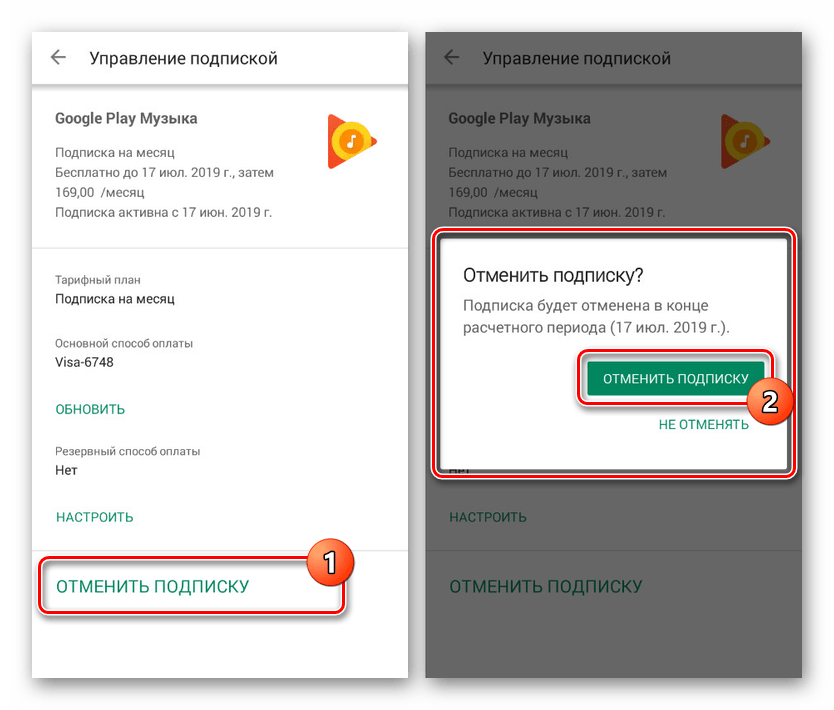
Особенно актуальным этот метод является по отношению к сервисам Google вроде Music и YouTube Premium, так как именно они синхронизируются с единой учетной записью. Прочие же приложения, тем более установленные через APK-файл, вовсе могут отсутствовать в списке, требуя немного других действий.
Способ 2: Подписки в приложениях
Некоторые приложения, например, установленные с помощью APK-файла или вовсе отсутствующие в Google Play Маркете, как нами уже было сказано, не синхронизируются с разделом «Подписки» в ранее рассмотренной программе. Из-за этого единственный вариант отмены сводится к использованию приложения, для которого изначально была оформления услуга. При этом именно данный метод можно считать универсальным, так как распространяется на все ПО, включая сервисы Google. Рассмотрим отмену подписки на самых популярных примерах приложений.
Boom Music Player
- Приложение BOOM, выступающее в роли музыкального плеера для ВКонтакте и Одноклассников, позволяет слушать музыку без ограничений при наличии подписки. Чтобы осуществить ее отмену, нужно открыть программу и на главной странице выбрать интересующую вас социальную сеть с последующей авторизацией.
- Выполнив авторизацию, на нижней панели нажмите кнопку с изображением ноты. Здесь необходимо тапнуть по значку с шестеренкой в правом верхнем углу.
- Дальше воспользуйтесь кнопкой «Управление» в рамках блока «Тарифный план». В результате должна будет открыть страница с подробной информацией.
- Повторно воспользуйтесь кнопкой «Управление» и на появившейся странице нажмите «Отменить продление подписки».
Примечание: Если на устройстве отсутствует официальное приложение ВКонтакте, можно будет воспользоваться веб-браузером.

Действие следует подтвердить, после чего процедуру можно считать завершенной. При этом доступ к библиотеке музыки будет сохранен вплоть до завершения расчетного периода.
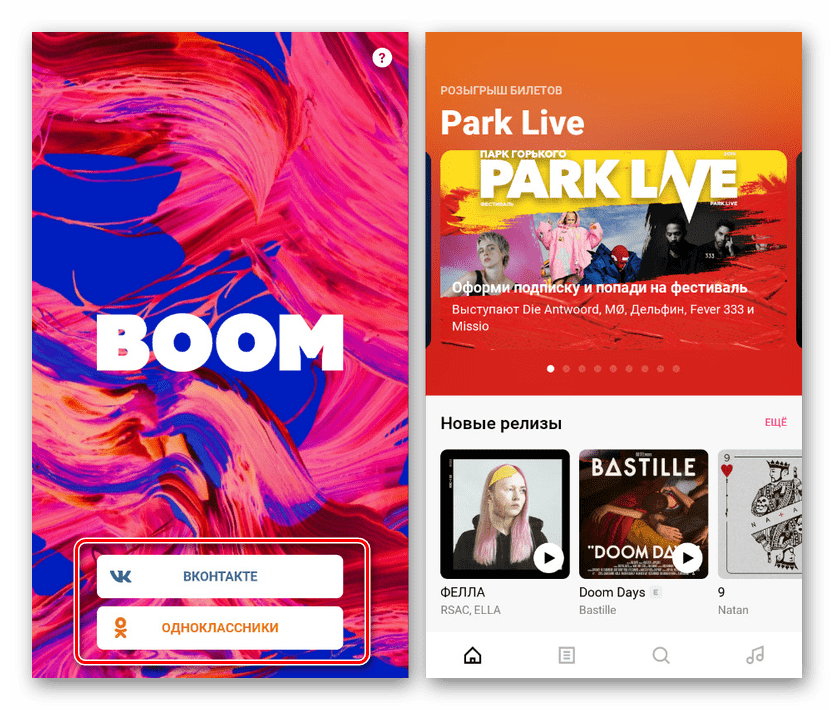
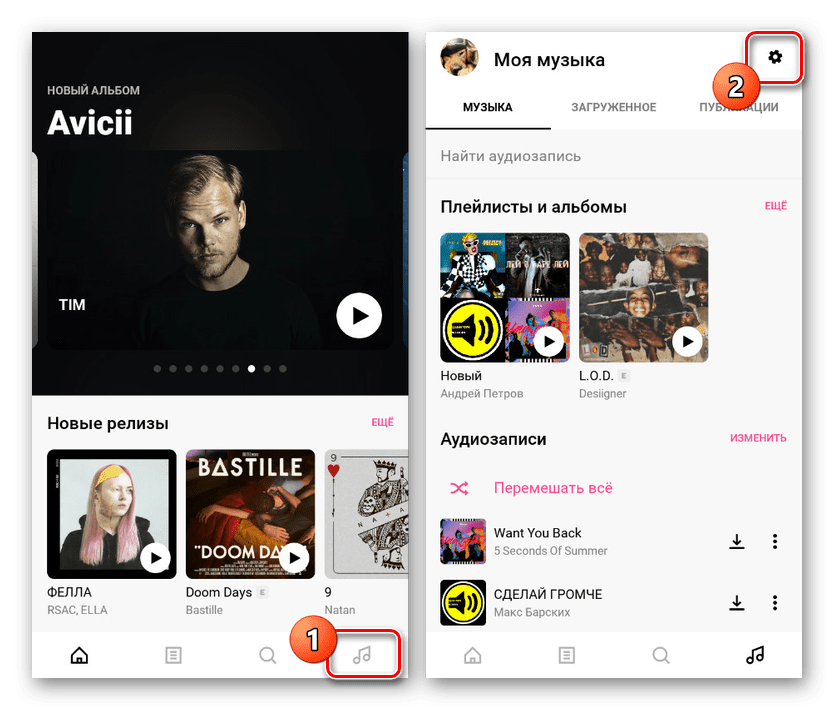
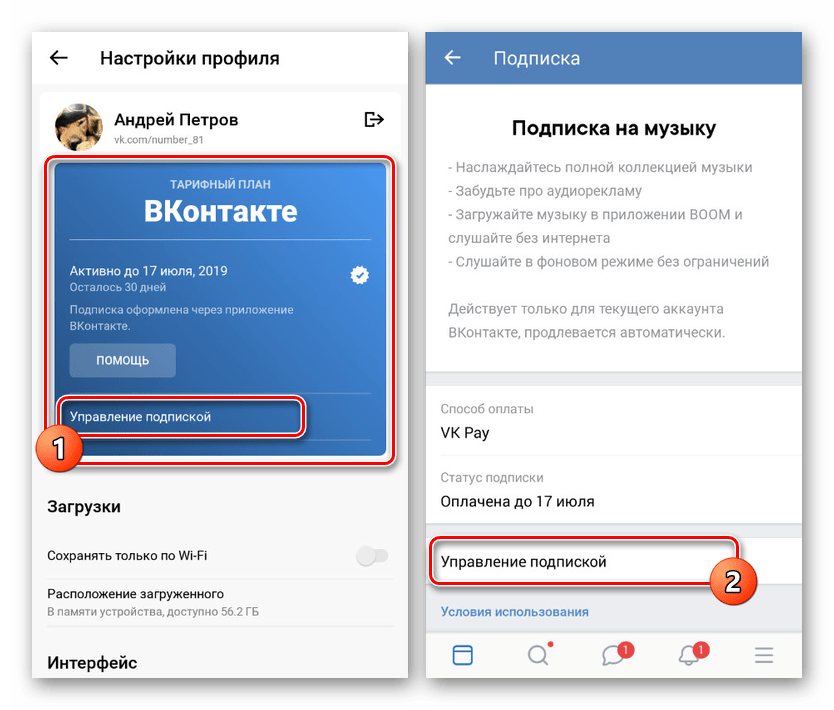
ВКонтакте
- Из-за связи ВК и BOOM процедура отмены подписки в приложении почти не различается. Для начала откройте ВКонтакте, с помощью нижней панели разверните главное меню и нажмите по значку с шестеренкой в правом верхнем углу страницы.
- В разделе «Настройки» выберите пункт «Подписка на музыку» и после этого тапните по строке «Управление».
- Для завершения воспользуйтесь ссылкой «Отменить продление» и подтвердите процедуру через появившееся окно с помощью кнопки «Отключить».
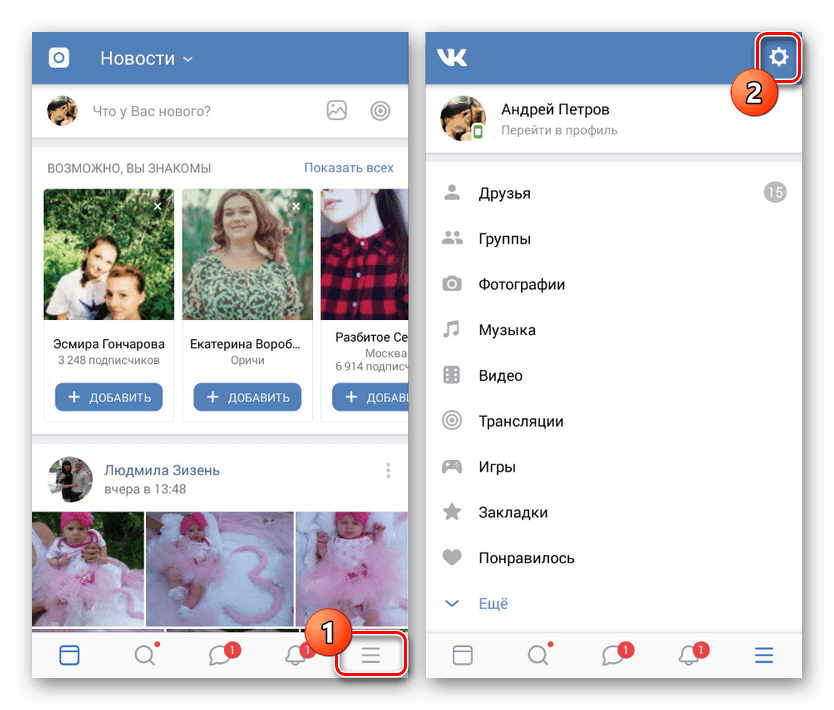

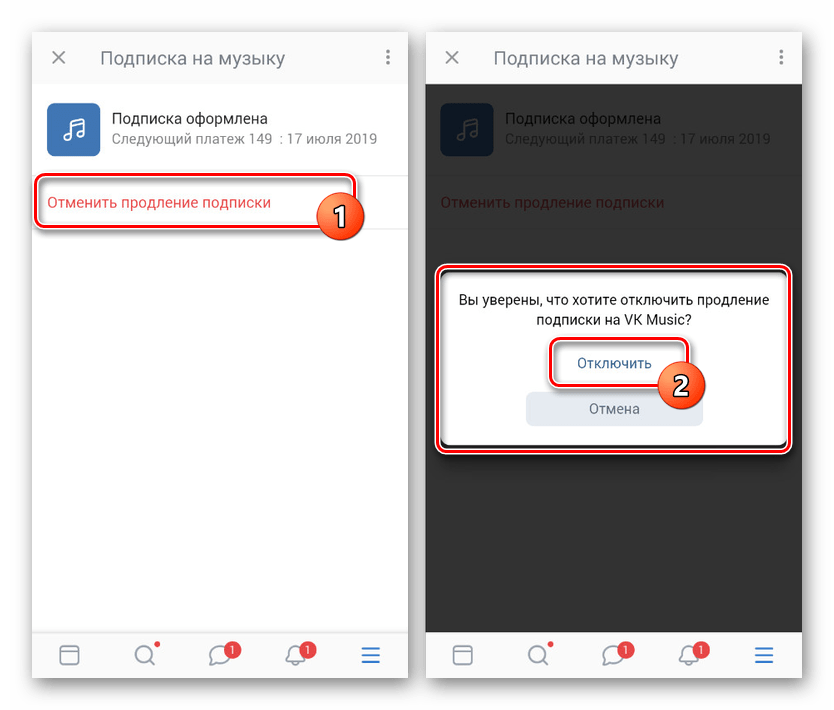
Google Play Music
- Подписками на сервисы Google, как мы упоминали, проще всего управлять через Гугл Плей. Однако точно так же можно воспользоваться параметрами отдельных приложений. Например, у Google Play Music сначала откройте меню в левом верхнем углу экрана и выберите раздел «Настройки».
- Дальше в блоке «Аккаунт» нажмите «Отменить подписку», выберите одну из представленных причин и подтвердите операцию с помощью кнопки «Продолжить».
- После успешного завершения процедуры вы будете перенаправлены на уже знакомую по первому способу страницу управления из Google Play. Разверните интересующий вас вариант и воспользуйтесь ссылкой «Отменить подписку» с последующим подтверждением.
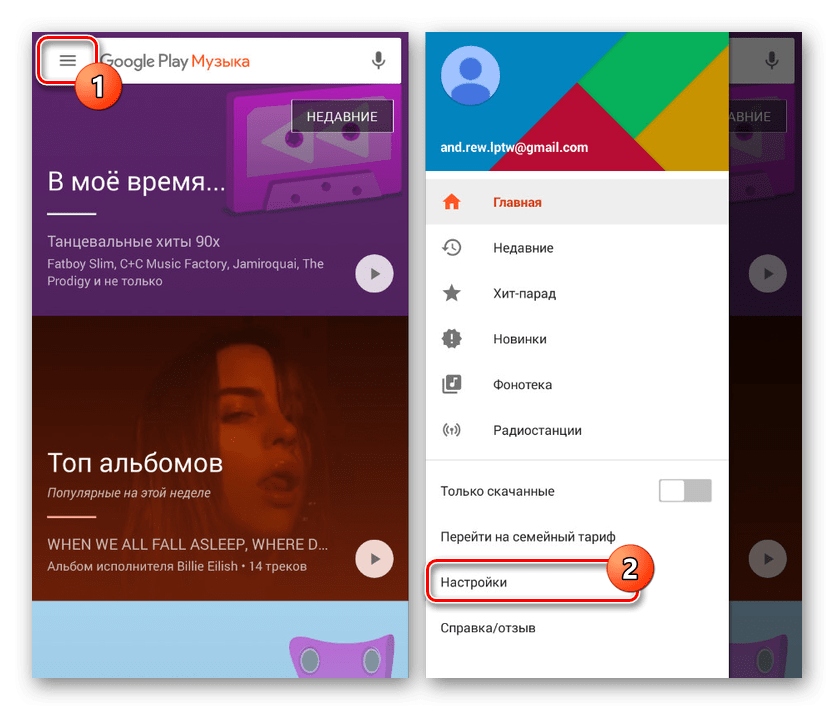
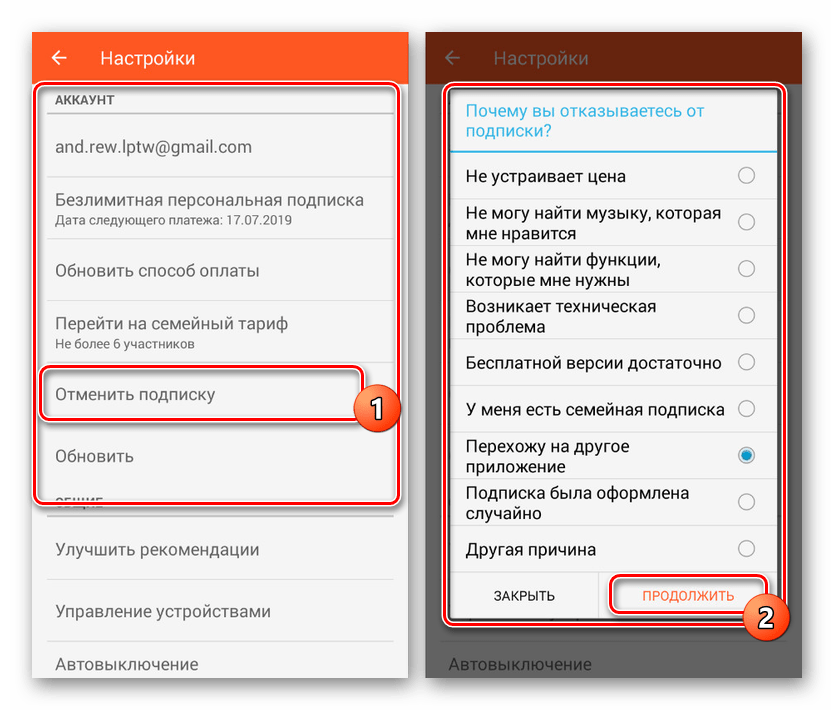

Мы продемонстрировали лишь несколько примеров приложений, наиболее популярных в российском сегменте интернета, но существуют и другие варианты. В целом, во всех случаях предусмотрены специальные параметры для управления платными и бесплатными подписками, и потому у вас, скорее всего, не возникнут вопросы.
Читайте также: Отмена подписок в соцсети Одноклассники
Способ 3: Онлайн-сервисы
Помимо подписок в приложениях, на Android часто используются веб-сервисы и связанные с ними клиенты. В таких ситуациях произвести отмену можно практически так же, как было нами описано ранее, или через «Настройки» на официальном сайте. С одним из примеров в виде популярного сервиса Яндекс.Музыка можете ознакомиться в отдельной статье на нашем сайте.
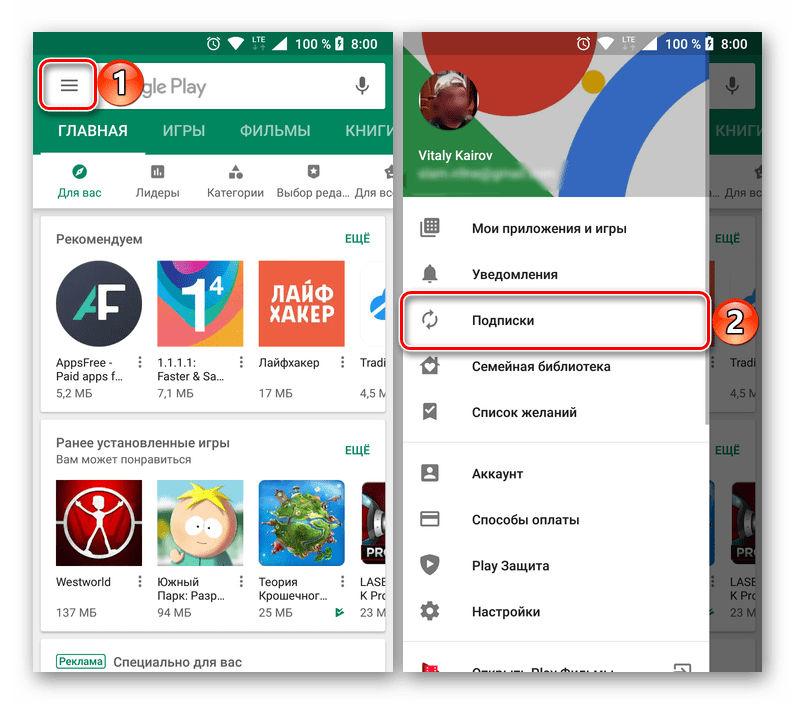
Подробнее: Отмена платной подписки на Яндекс.Музыку
Как и в случае с приложениями, существует множество аналогов данного способа, различающихся между собой. Чтобы избежать проблем с отключением подписки, внимательно изучайте настройки на предмет наличия нужных разделов.
Заключение
В рамках статьи мы рассмотрели отмену услуг, подразумевающих доступ к определенным возможностям приложений и онлайн-сервисов. Однако помимо этого на отдельных ресурсах подписки могут быть иного вида, например, на новостные рассылки или записи друзей в социальных сетях. Этому стоит уделить отдельное внимание, что и было нами сделано в других статьях на сайте.
Читайте также:
Как отписаться от всех в Instagram
Удаление заявок в друзья ВКонтакте
Отмена подписки на человека в Одноклассниках
 Мы рады, что смогли помочь Вам в решении проблемы.
Мы рады, что смогли помочь Вам в решении проблемы. Опишите, что у вас не получилось.
Наши специалисты постараются ответить максимально быстро.
Опишите, что у вас не получилось.
Наши специалисты постараются ответить максимально быстро.